Menggunakan fitur “Manajemen Customer” membantu Anda mengelola informasi pelanggan dengan efektif. Di sini, Anda dapat melihat rincian pelanggan, mengedit informasi pelanggan, atau bahkan menghapus informasi pelanggan untuk pelanggan yang belum pernah melakukan transaksi. Anda juga dapat dengan mudah mengamati pola pembelian pelanggan tertentu, termasuk total pembelian, jumlah pesanan transaksi, dan rincian pesanan untuk transaksi tertentu.
A. Export Daftar Pelanggan
- Jika Anda menggunakan filter, Anda hanya akan mengunduh informasi pelanggan berdasarkan filter yang diterapkan
- Maksimal 10.000 data/export
- Pelanggan > Daftar Pelanggan > Export > Export yang Dipilih (1B) jika anda telah menceklis pelanggan tertentu (1A) or Export Semua (2) untuk export semua pelanggan
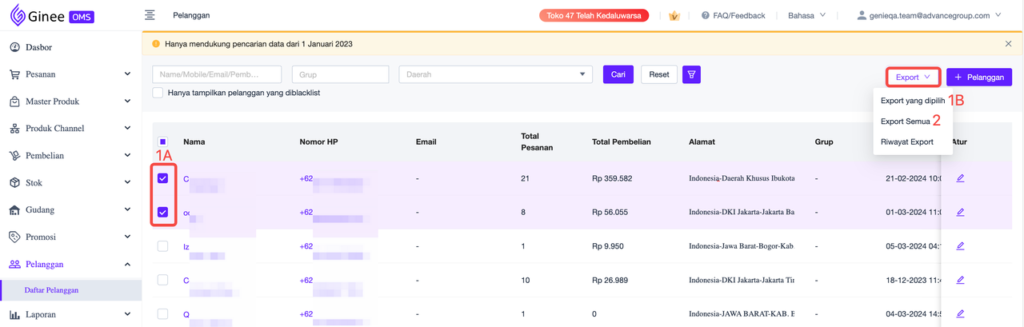
- Untuk Export Semua, daftar customer akan diekspor berdasarkan Waktu Pembuatan. Klik Unduh setelah waktu telah dipilih
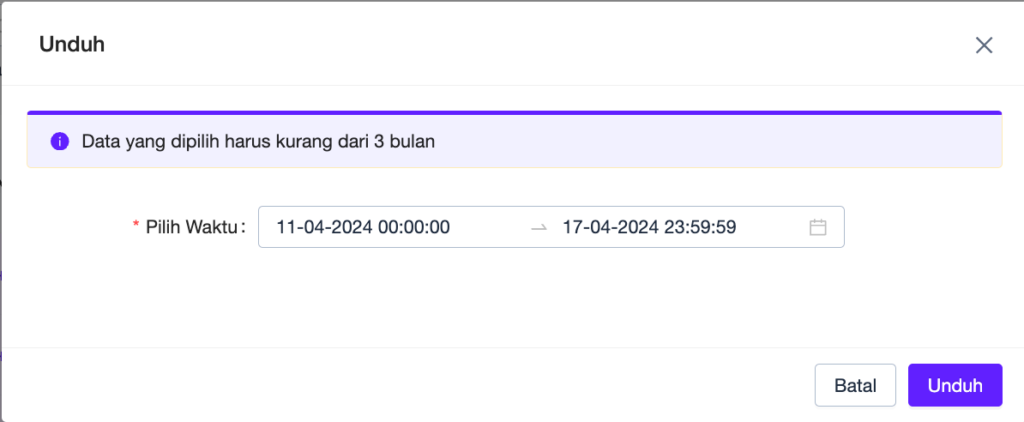
B. Hapus Pelanggan
- Hanya pelanggan tanpa transaksi yang dapat dihapus
- Ceklis pelanggan yang ingin dihapus (1) > klik Hapus (2) > klik Hapus (3) pada notifikasi pop-up
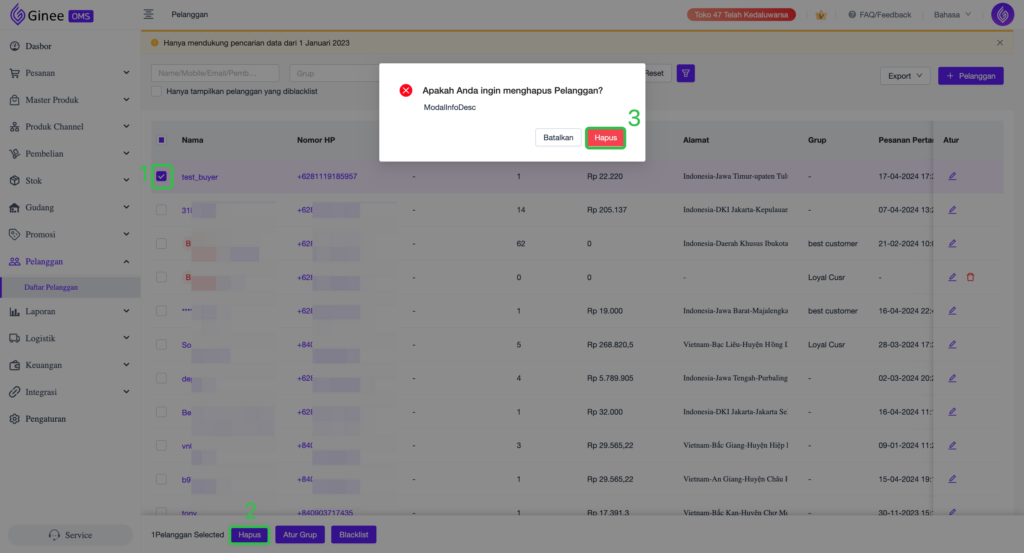
C. Tambah Pelanggan
1. Pelanggan > Daftar Pelanggan > +Pelanggan
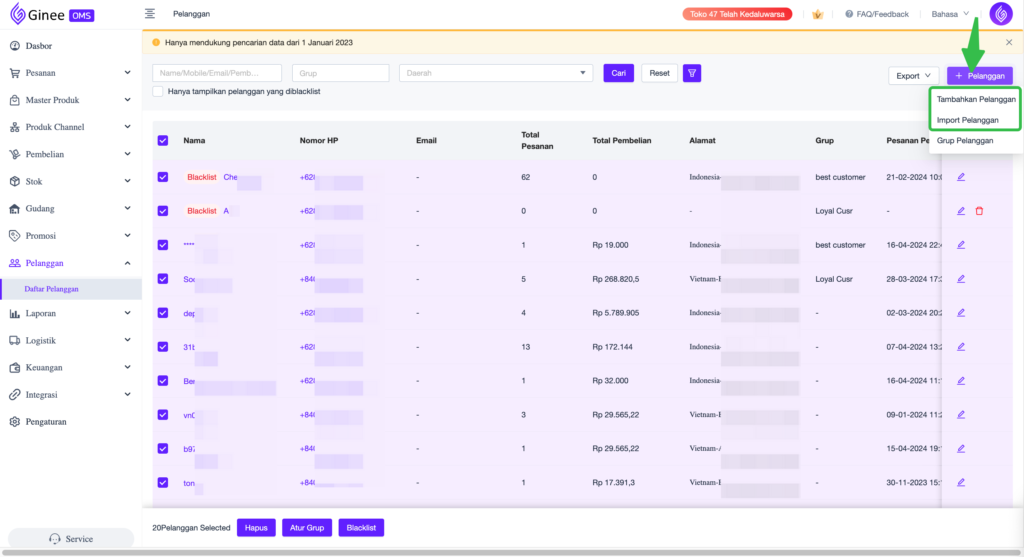
2. Anda dapat menambahkan pelanggan secara manual atau dengan mengimport
A. Tambah Manual: Tambah pelanggan secara manual satu persatu
– Dengan memilih Tambahkan Pelanggan, Anda akan ditujukan ke halaman untuk mengisi informasi pelanggan
– Setelah selesai diisi, klik Konfirmasi dan pelanggan tersebut akan muncul di Daftar Pelanggan
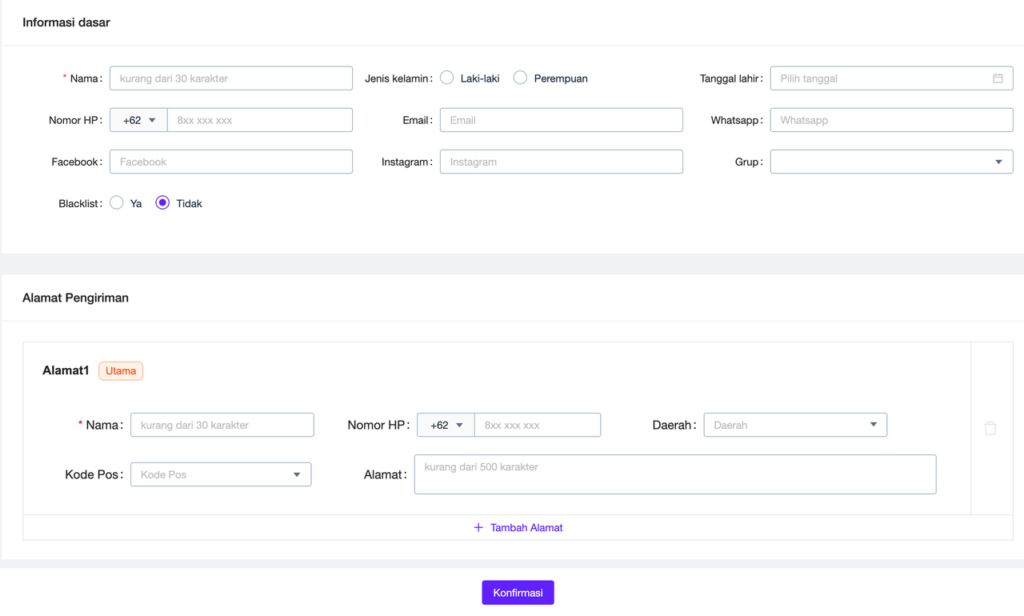
B. Import Customer
– Untuk mengimport pelanggan, Anda perlu mengunduh template terlebih dahulu
– Lalu isi informasi pelanggan (Mohon perhatikan Catatan Import)
Catatan Impor
1. Nama wajib diisi, dan harus kurang dari 30 karakter;
2. Nomor Telepon harus diawali dengan angka 8, berisi 9-12 angka;
3. Hanya alamat di Indonesia yang dapat ditambahkan, alamat harus kurang dari 500 karakter;
4. Jika ada satu orang yang memiliki dua alamat atau lebih, silakan masukkan ke dalam dua baris;
5. Ketika Nomor Telpon tidak kosong, kode panggilan diperlukan, dan nilainya adalah salah satu dari +62/+63/+86/+66/+84/+60
6. Anda dapat mengatur pelanggan yang diblacklist pada saat mengimport, 1 adalah pelanggan yang diblacklist, 0 adalah pelanggan yang tidak diblacklist. Jika tidak diisi, secara default bukan merupakan pelanggan yang diblacklist
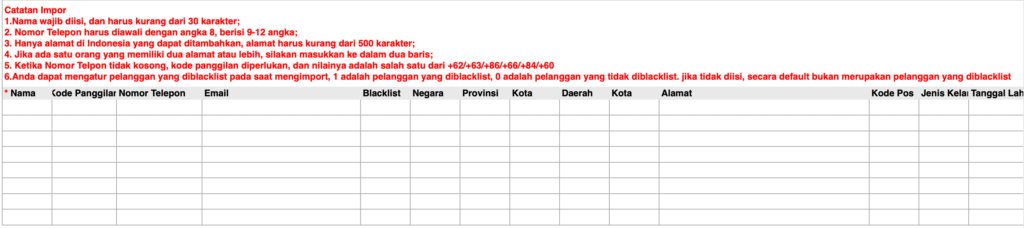
– Unggah file yang telah diisi dan pelanggan tersebut akan muncul di Daftar Pelanggan
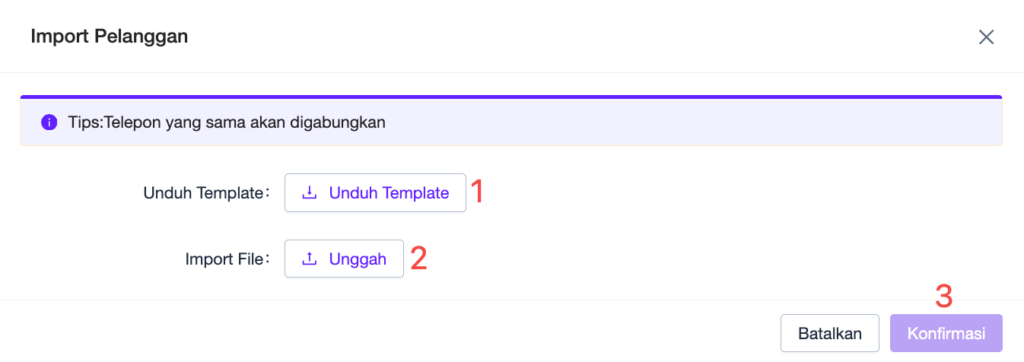
D. Mengubah Informasi Pelanggan
1. Klik logo pensil
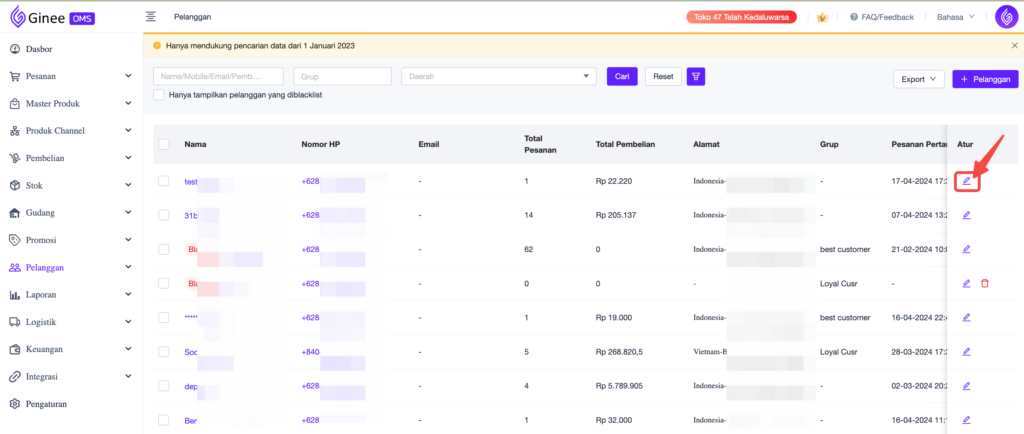
2. Ubah informasi sesuai kebutuhan > Konfirmasi
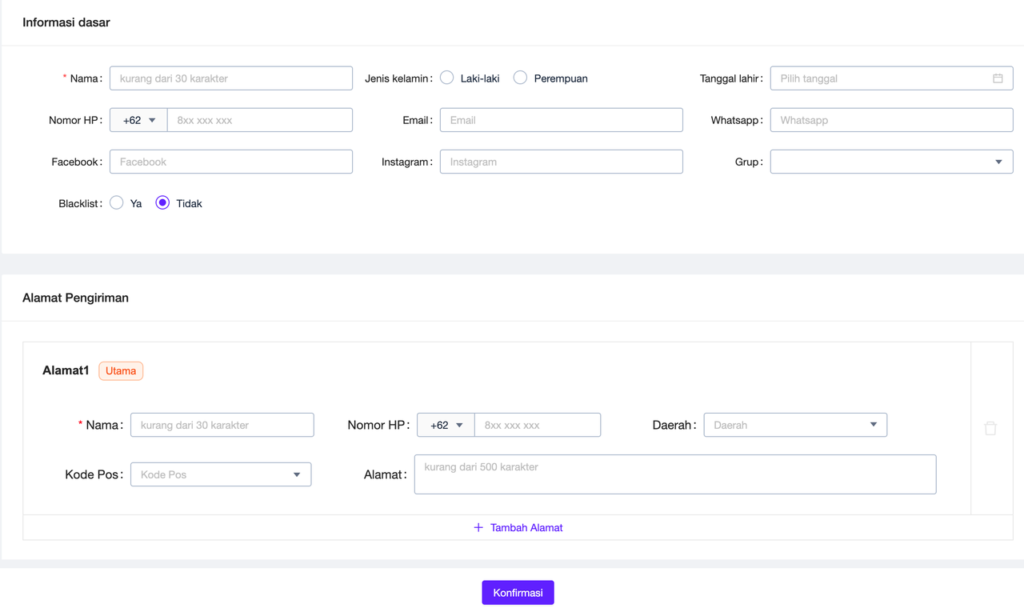
E. Grup Pelanggan
1. Pertama-tama, Anda perlu membuat Grup Pelanggan. Akses Pelanggan > Daftar Pelanggan > +Pelanggan > Grup Pelanggan
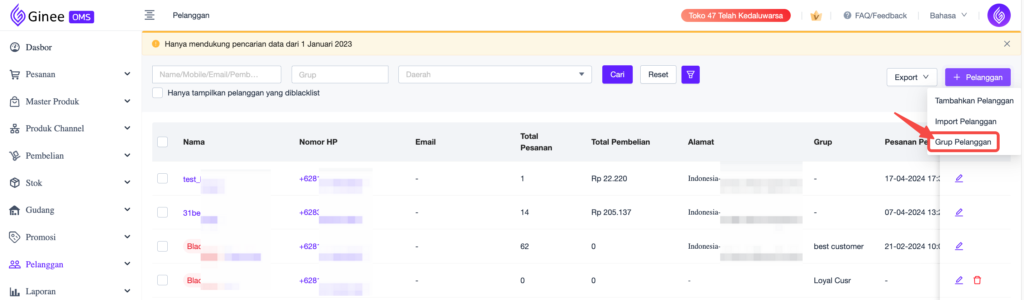
2. Klik +Grup (1) > Isi Nama Grup (2) > klik Konfirmasi (3)

3. Ceklis pelanggan (1) > klik Atur Grup (2) > Atur massal grup (3A) or atur grup satuan (3B) > Konfirmasi (4)

Anda juga bisa mengatur grup pelanggan saat menambahkan pelanggan baru atau saat mengubah informasi pelanggan
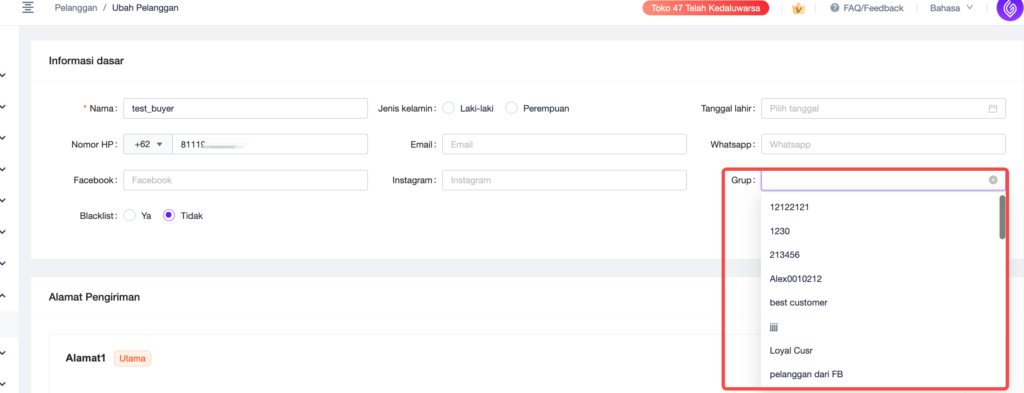
CATATAN
Shopee, Tokopedia dan Tiktok Shop menyensor/menyembunyikan Nama Pembeli, Telepon Pembeli sehingga data pelanggan dari ketiga Marketplace tersebut tidak akan ditampilkan di Daftar Pelanggan


 Ginee
Ginee
 17-11-2020
17-11-2020


